
javaを導入してみよう!!
どうも!育て屋さんです!今回のテーマは
javaをパソコンに導入しよう!!
です。自身のパソコンがWindows10なのでとりあえず今回はWindowsでの導入方法についてご紹介していきたいと思います。
macなどの導入方法に関しましてはまたの機会にご紹介していこうと思いますのでよろしくお願いします
①自身のパソコンにjavaが導入されているか調べる
まず初めに自身のパソコンにjavaが導入されているか、使える状態にあるか、確認する手順を紹介します。
Ⅰ:コマンドプロンプトを開く
コマンドプロンプトはスタートボタンを左クリックし、Windowsシステムツールから開くことができます
Ⅱ:コマンドプロンプトでコードを入れて確認する
コマンドプロンプトが開けたら
java -version(javaとバーの間は半角スペース開ける)と入力して下さい。その際

このような画面になればjavaが導入されていることになります、このようにならない場合は次のステップに進みましょう。
②javaのシステムをダウンロードする
自身のパソコンにjavaが入っていない場合まずJDKのダウンロードを行います。
(リンクはこちらをクリック)

*赤線部分をクリックしてダウンロード場所に飛び、そこにある
JDK Downloadをクリックすると以下の画面になります。
ここまで移動出来たらパソコン対応のものをダウンロードしましょう
(今回はWindowsなのでWindows x64installerを選択)

ダウンロードが行われると以下の画面になるので次へをクリックします
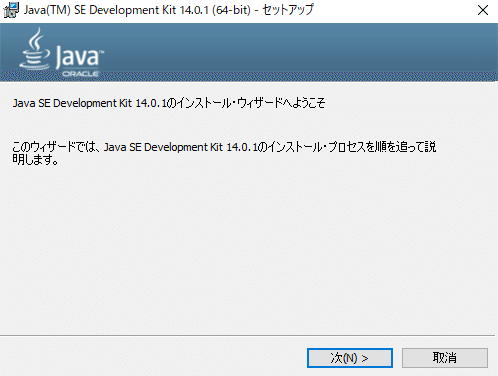
すると以下のような画面になります
ここで超重要!赤線部分(以下の画像でいう赤線部分はC:¥Program Files¥Java¥jdk-14.0.1¥の部分です)をコピーまたはメモを取るなどして、忘れないようにしておいてください!後の環境変数の設定で使います!!
この部分をコピー出来たら次へをクリックしてOKです
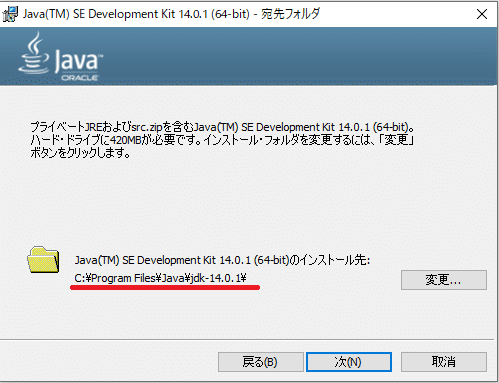
それができましたらひとまずダウンロードは終了です。次のステップに進みましょう。
③環境変数を変更する
次に環境変数を変更していきます。これは簡単に言うとパソコンをjavaに適応させようねってことです
Ⅰ:コントロール パネルを開く
スタートボタンを右クリック→検索→コントロールパネルでコントロールパネルが出せます(以下の画像)

Ⅱシステムとセキュリティから環境変数変更場所まで
コントロールパネルが開けたら、赤線部分のシステムとセキュリティをクリックしましょう

すると以下の画像のようになるのでシステムの詳細設定をクリックしましょう。環境設定を変更する場所に行くはずです
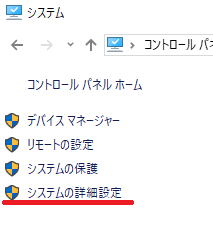
Ⅲ:環境設定を変更していく
ここまで順調に進んでいる場合画面は以下のようになっていると思います
なっている場合は進んでいきましょう!もう手順はあとわずかです
赤線の環境変数をクリックしてください
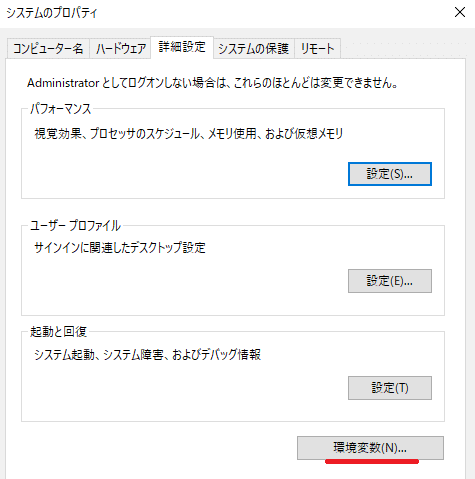
以下のようになります。
なりましたら画面下のシステム環境変数からpathを選択してください
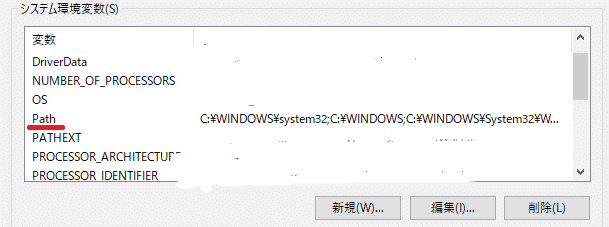
以下のようになると思いますので新規をクリックしあらたにできた入力部分に
超重要事項でコピーしたものを張り付ける(CTRL+V)or入力し最後に
¥binを付け加えてください(この際¥が既についている場合はbinだけの入力でOKです、重複しないように気を付けてください)
例)C:¥Program Files¥Java¥jdk-14.0.1¥ コピーしたもの
C:¥Program Files¥Java¥jdk-14.0.1¥bin ¥binを付け加えたもの
入力を終えたらOKをクリックしてください

pathを変更してOKをクリックするとシステムの環境変数を選択した画面に戻ると思うので次にユーザー変数を変更していきます。
ユーザー変数の新規をクリックすると以下の画面になるので
変数名にJAVA_HOME変数値に超重要ポイントでコピーしたものを入力して下さい(¥binは入力不要)

OKをクリックしたらjavaの導入は終了です。最後に正常に起動するか調べましょう。
③動作の確認
コマンドプロンプトを開きjava -versionと入力してください
正常に動作していれば以下のようになります
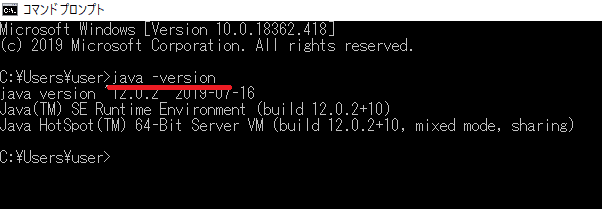
お疲れさまでした!!終了ですね!!
やりながら、ここの導入のめんどくささも一つネックな部分だなと感じました。。。
ぜひこれからのプログラミングの学習を楽しんでいきましょう!!
閲覧ありがとうございました!!
役に立ったと思いましたらフォローお願いします!!
この記事が気に入ったらサポートをしてみませんか?
